Hur man ångrar i anteckningar på en iPhone
Anteckningar-appen på din iPhone eller iPad kan vara oerhört användbar, oavsett om du använder den för att anteckna dina tankar eller spara viktig information. Men att göra ett misstag i appen kan bli alltmer frustrerande, särskilt när du raderar viktig information eller skriver in något felaktigt.
Tack och lov finns det flera metoder för att rätta till ett fel i Notes-applikationen, som alla kommer att beskrivas i detalj nedan.
Så här ångrar du i Notes Med Shake to Undo
Använd funktionen “Shake to Undo” för att på ett effektivt sätt ångra typografiska inmatningar i Notes-programmet på din Apple-enhet. När du har skrivit in textinnehåll eller utfört ändringar, skaka försiktigt på din handhållna enhet. Denna åtgärd kommer att aktivera meddelandefönstret “Ångra skrivning”. Genom att trycka på alternativet “Ångra” kommer alla nyligen inmatade tangenttryckningar eller ändringar att raderas.
I händelse av att ett oavsiktligt val av “Ångra” har inträffat och återställning av texten önskas, kommer en kort skakning av iPhone att leda till att en meny visas där “Gör om skrivning” kan väljas för att antingen återställa det tidigare raderade innehållet eller ångra den senaste ändringen.
Funktionen “Skaka för att ångra” är föraktiverad i iOS- och iPadOS-enheter. Om du ändå skulle få problem med att komma åt den här funktionen genom att skaka din iPhone, vänligen kontrollera att den har aktiverats i menyn “Inställningar” under “Tillgänglighet”, välj specifikt “Touch”, följt av aktivering av växlingen för “Skaka för att ångra.
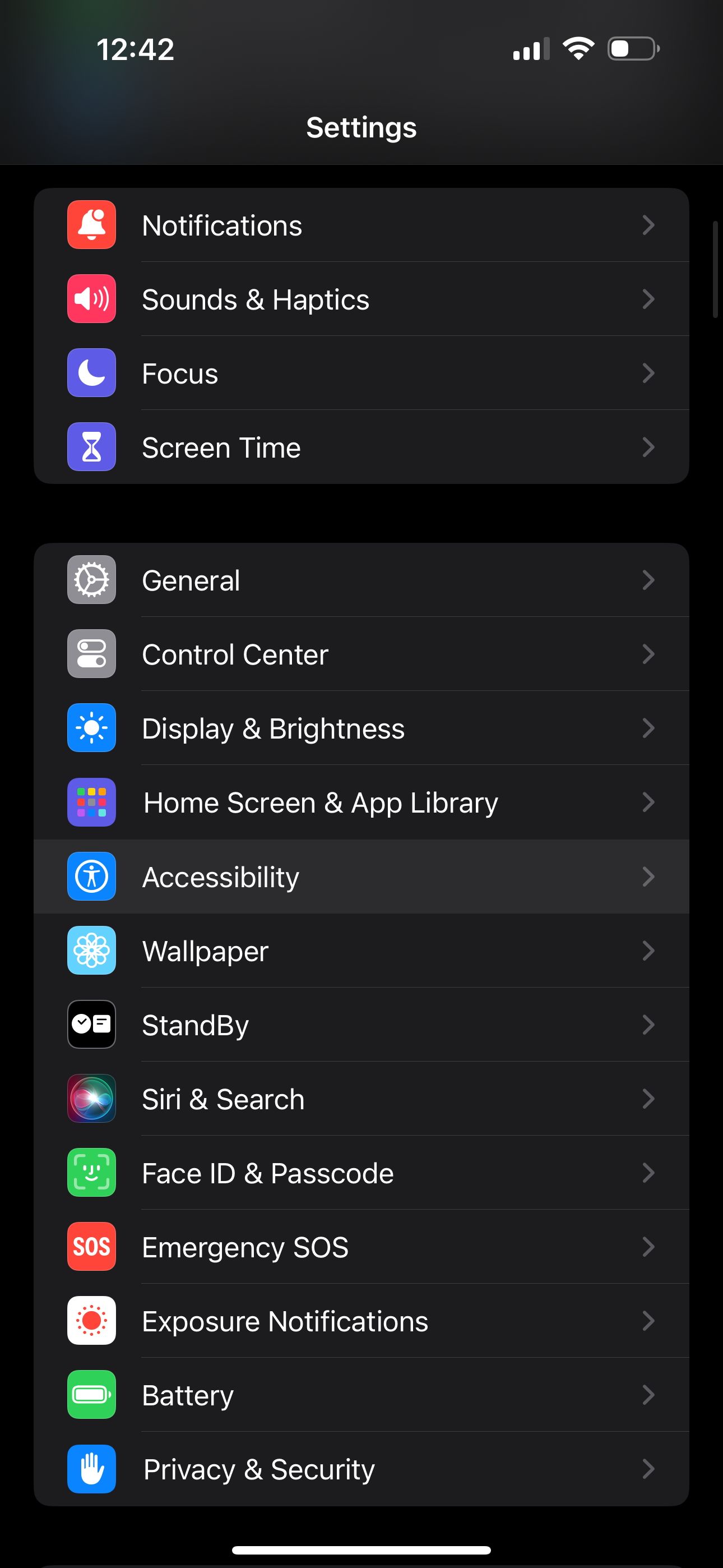

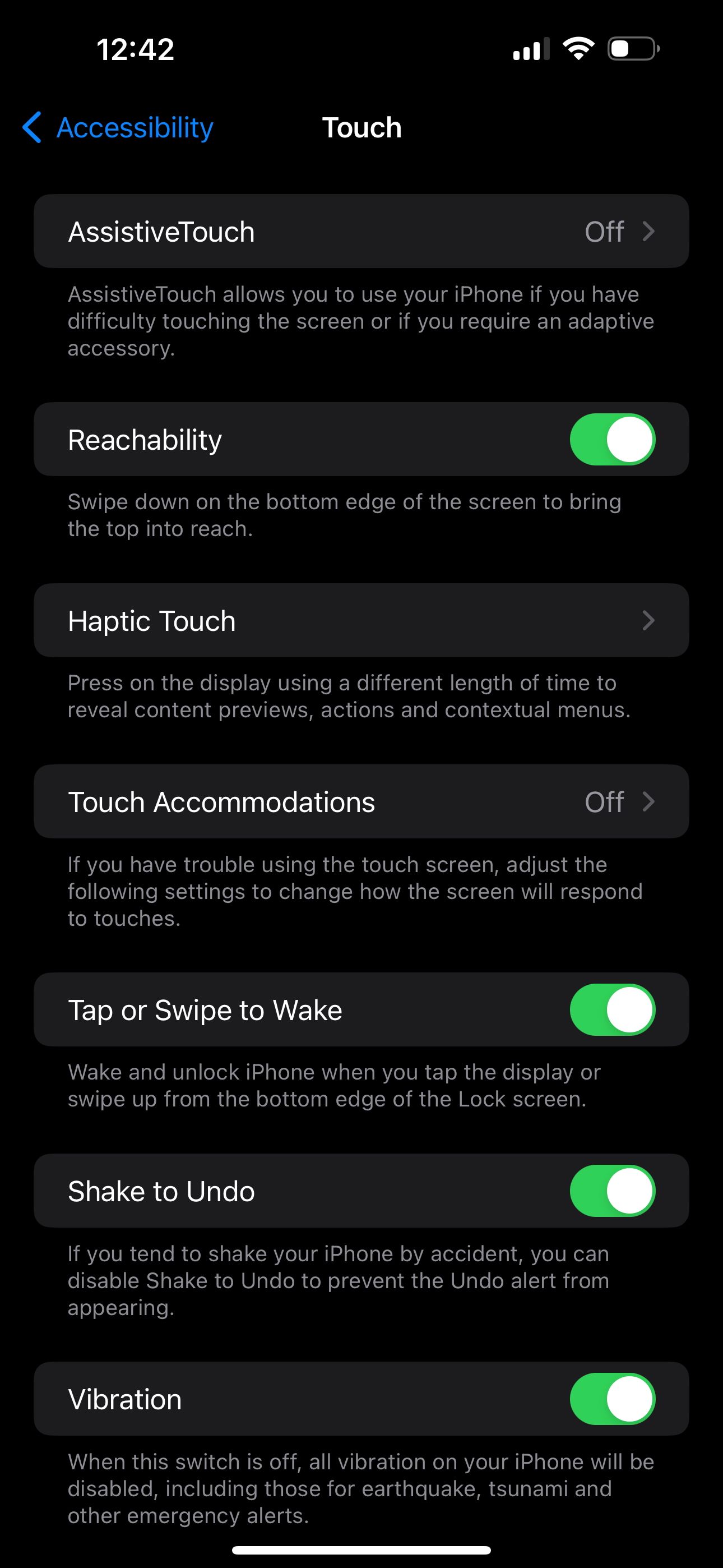 Stäng
Stäng
Om du inaktiverar funktionen “Skaka för att ångra” begränsas dess tillgänglighet i olika applikationer som Meddelanden, Mail, Twitter, Gmail, WhatsApp, med flera. Det rekommenderas starkt att behålla den här funktionen aktiverad om det inte finns någon särskild anledning att inaktivera den.
Hur man ångrar i anteckningar med hjälp av ångra-knappen
Även om funktionen “Skaka för att ångra” är bra har den ibland varit känd för att orsaka olägenheter. Särskilt i situationer där man använder enhetens anteckningsfunktioner för akademiska ändamål i en inlärningsmiljö, t.ex. en föreläsningssal, kan det verka något oregelbundet och störande för andra i omgivningen att kraftigt skaka iPhone eller iPad.
En alternativ lösning för att rätta till en oavsiktlig handling på en iPhone- eller iPad-enhet är att använda funktionen “Ångra” i programmet Anteckningar. Även om detta alternativ kanske inte är omedelbart synligt, kan det enkelt nås och utföras med minimal ansträngning.
För att rätta till ett fel som har begåtts, vänligen använd symbolen “Markup” som finns i verktygsfältet direkt ovanför din alfanumeriska inmatningsenhet när du är i textinmatningsläge. Om ingen sådan aktivitet pågår för närvarande kommer symbolen att visas längst ned på displayen.
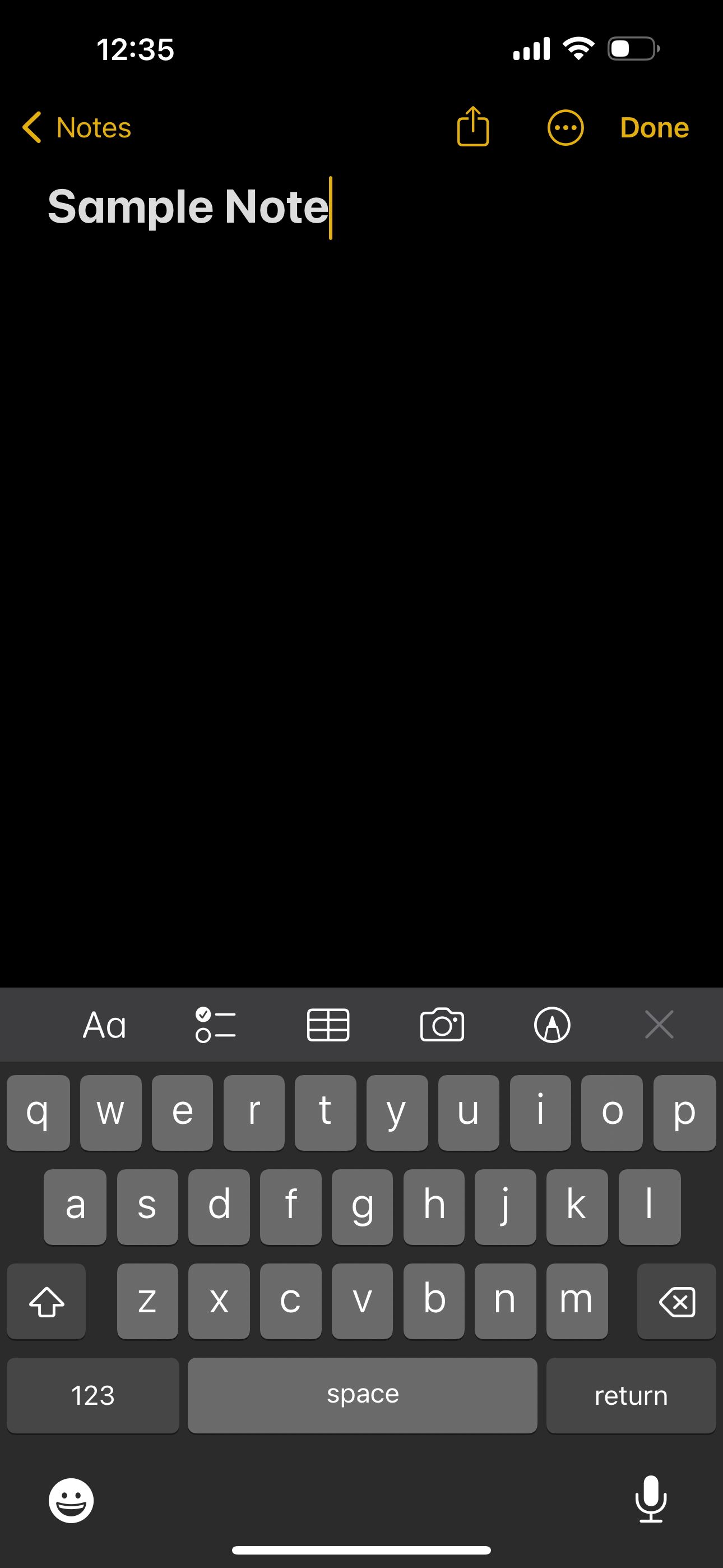
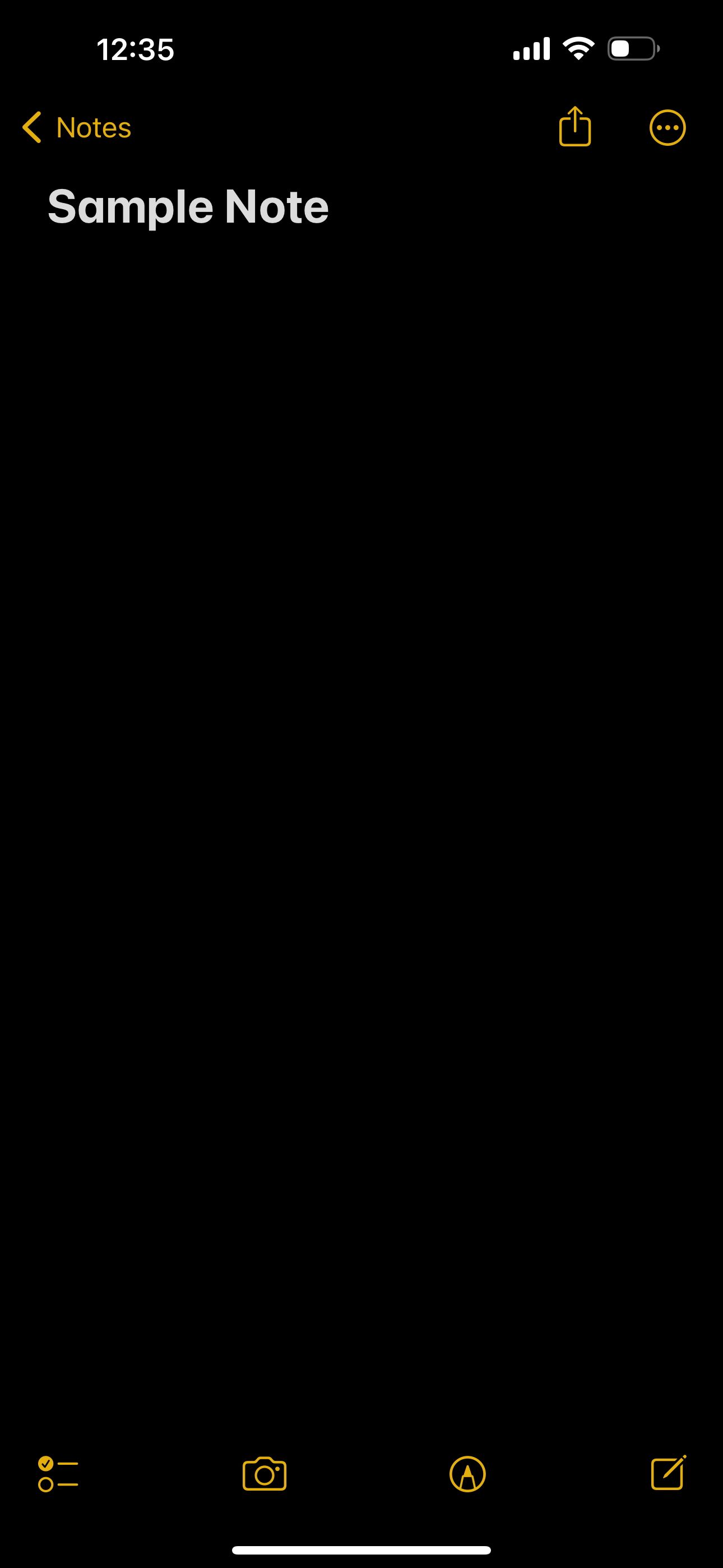
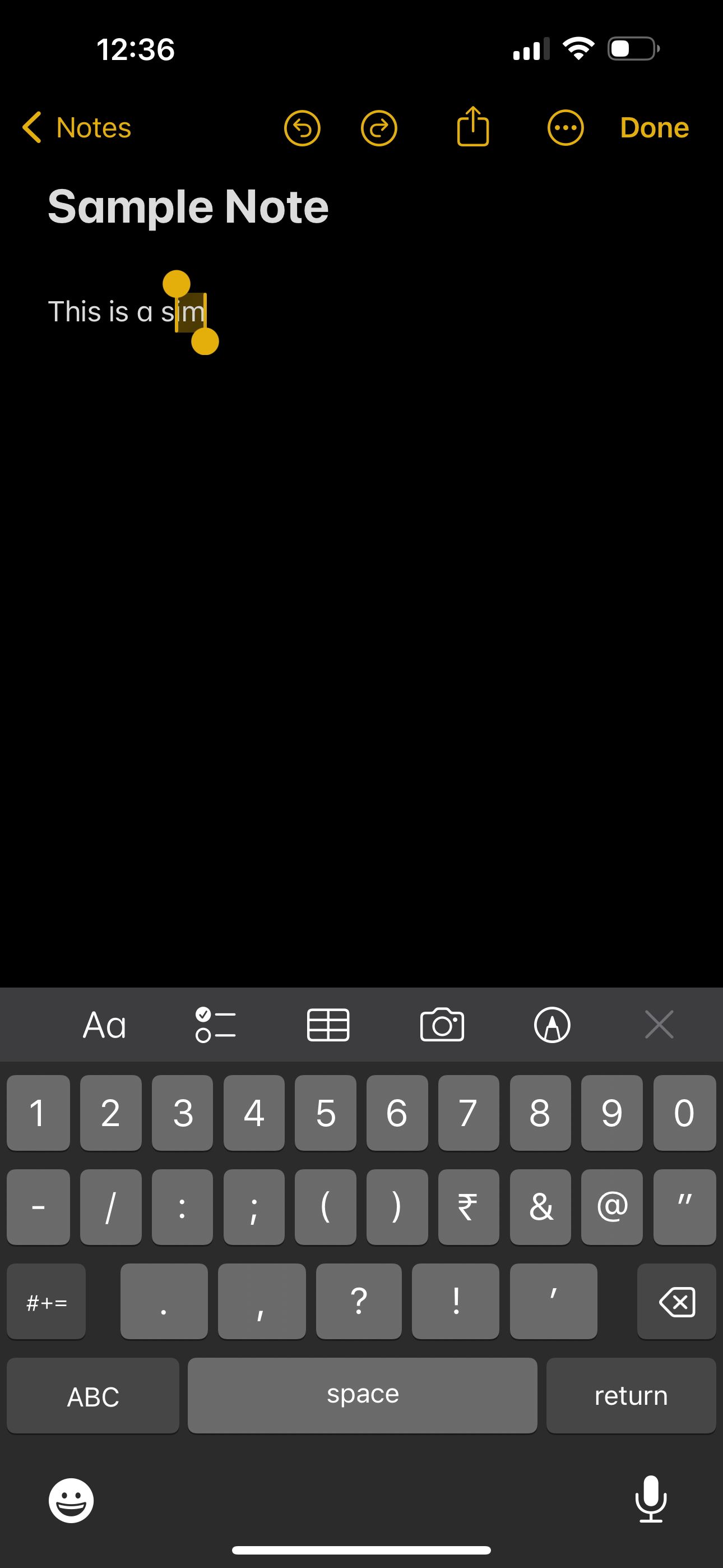 Close
Close
Alternativt bör denna åtgärd resultera i att ikonerna Undo och Redo visas längst upp på displayen. Genom att trycka på dessa symboler kan du ångra eller återställa eventuella misstag som begåtts.
Hur man ångrar i anteckningar med hjälp av fingergester
Du kan rätta till ett fel i anteckningar genom att använda olika fingerrörelser, som är bekvämare att utföra på surfplattor med större skärmar som iPad på grund av deras ökade skärmyta; men dessa manövrer kan också utföras på smartphones som iPhone genom fingerfärdighet och bekantskap med enhetens specifika gränssnitt.
För att ångra något på en iPhone kan man använda en dubbeltryckning med tre fingrar eller ett svep med tre fingrar åt vänster i applikationen Anteckningar. Dessa åtgärder kommer att annullera den senaste inmatade texten eller ändringen som gjorts i den angivna appen. En visuell indikation, i form av ett Undo-meddelande, visas högst upp på skärmen för att bekräfta att den föregående åtgärden har återställts.
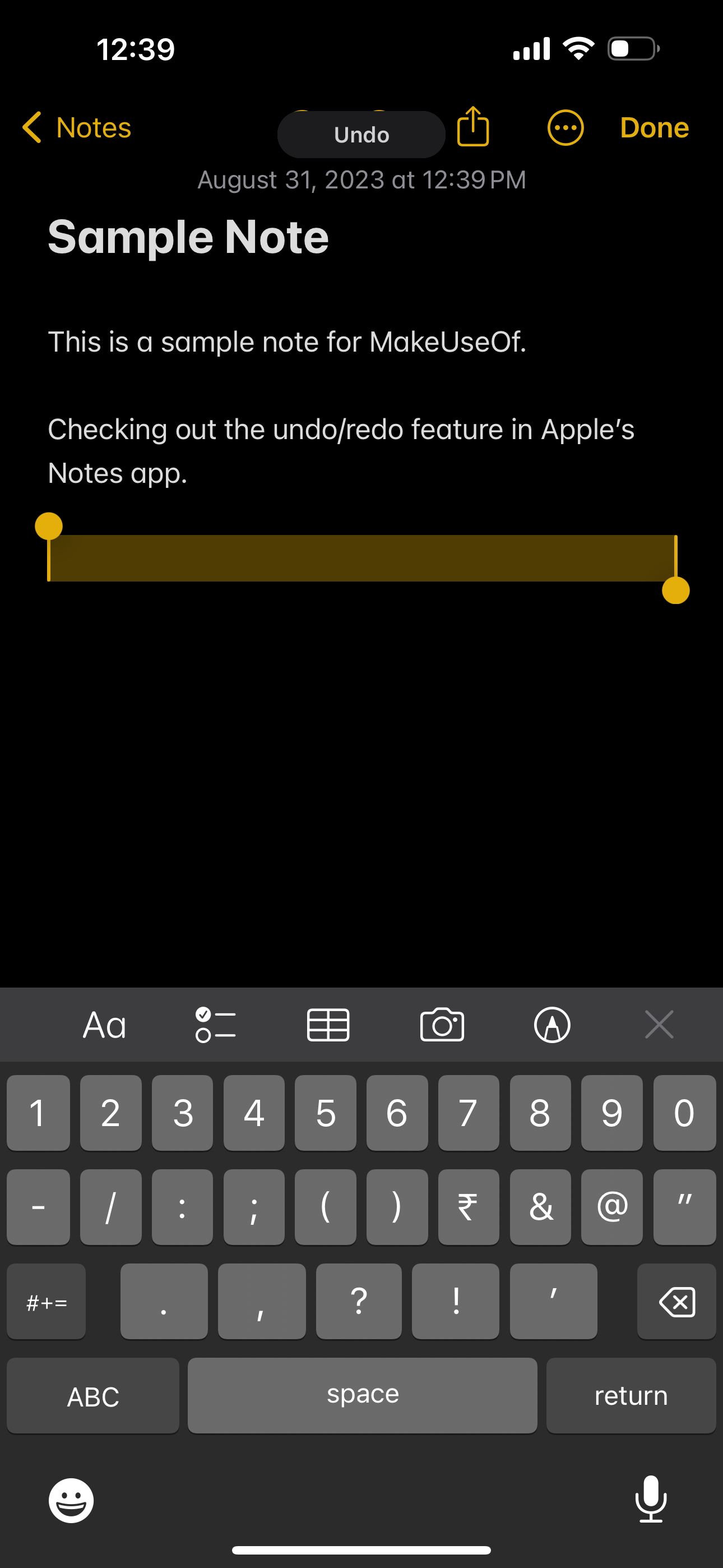
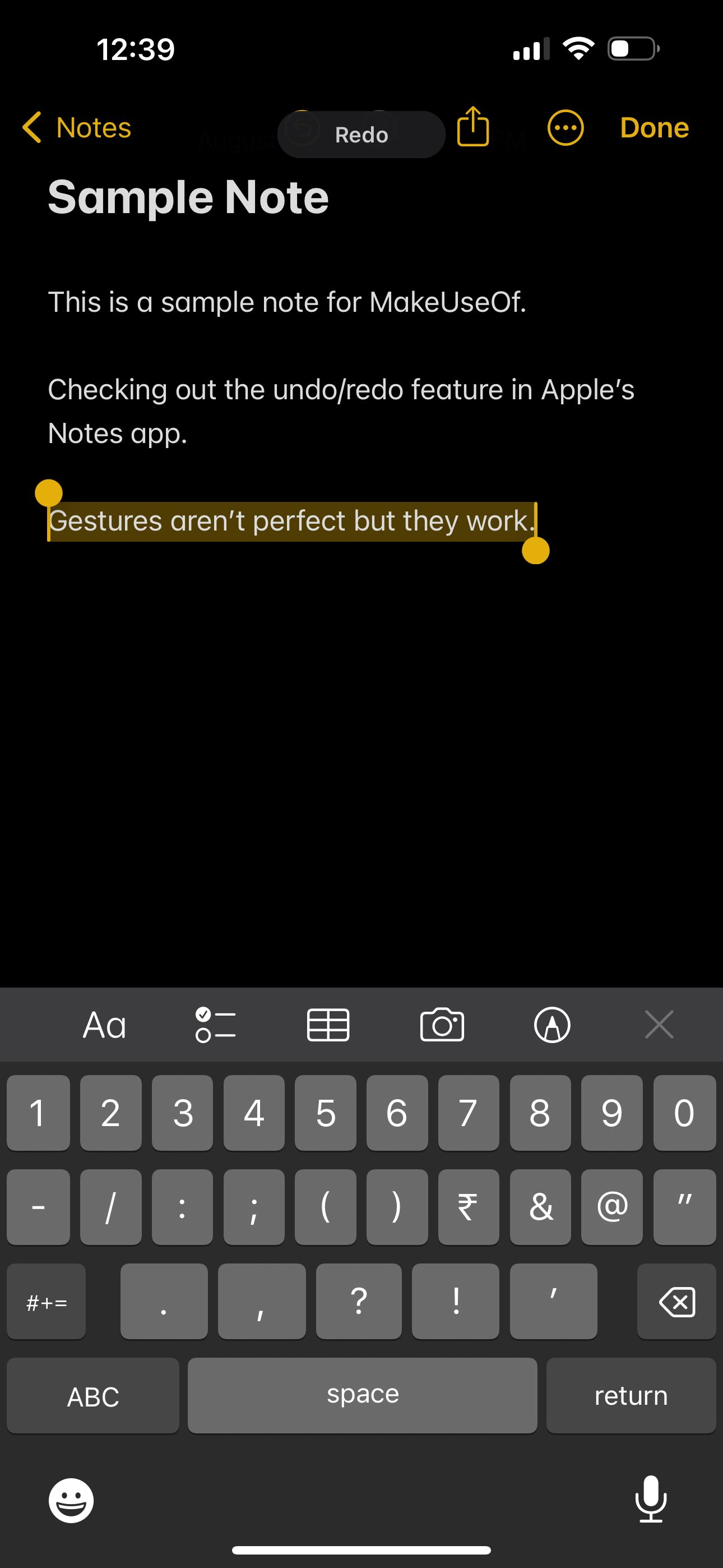
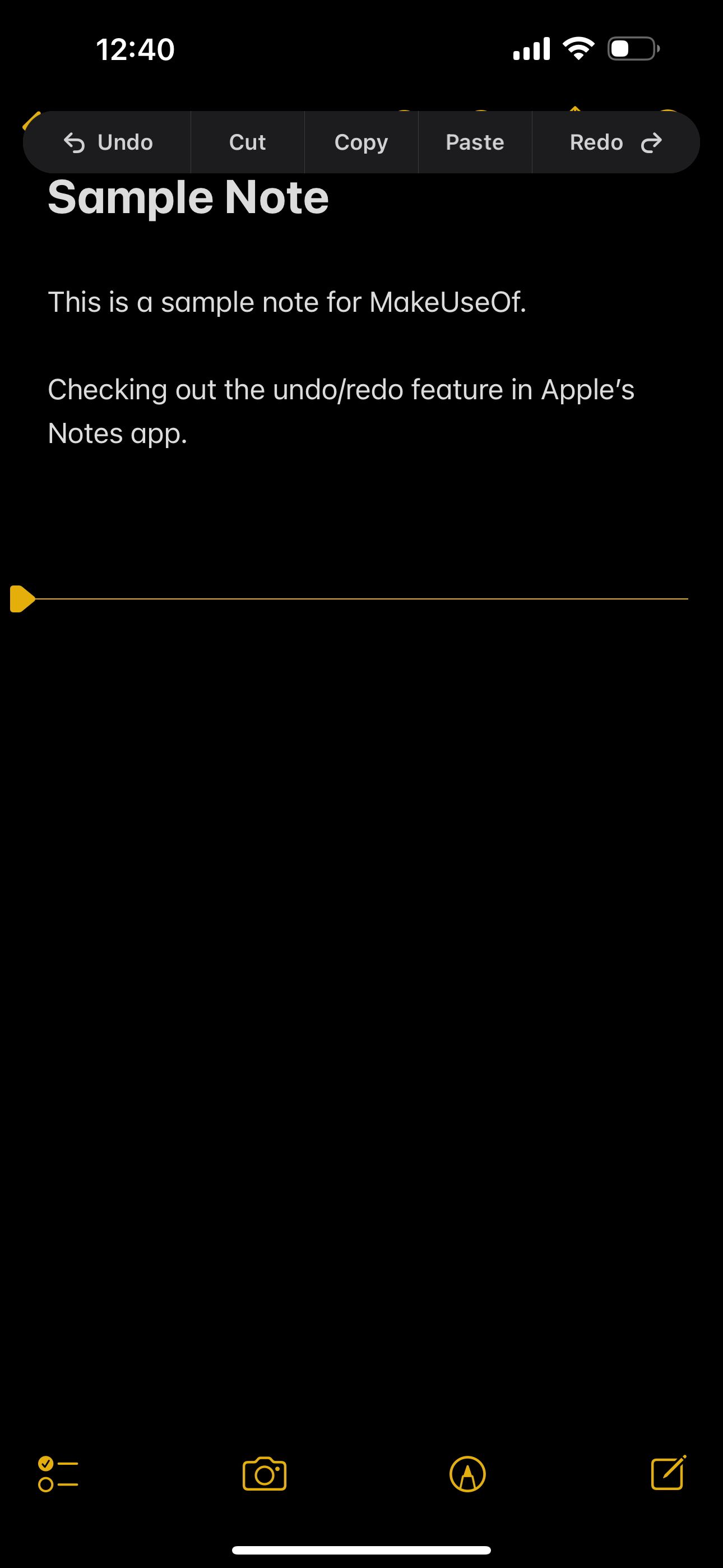 Stäng
Stäng
För att återställa en åtgärd som tidigare avbrutits med kommandot “Ångra” kan du använda en mer raffinerad metod genom att använda en gest som involverar flera siffror. Genom att svepa över pekskärmens yta med tre fingrar i snabb följd skickas en signal som initierar processen för att återgå till den tidigare åtgärden. Samtidigt genererar denna manöver en visuell indikation i gränssnittet för att bekräfta att Redo-operationen har utförts framgångsrikt.
En alternativ handgest som kan användas är att använda tummen, pekfingret och långfingret för att röra vid skärmen i följd. Då visas en rad interaktiva ikoner med alternativ som att ångra, rita om, dela, kopiera och klistra in. Genom att välja ångra-funktionen kan man utföra denna reverseringsmanöver, som kan vara särskilt fördelaktig när man försöker ändra eller komplettera tabellstrukturer i Notes-programmet.
Så här ångrar du i Notes med ett externt tangentbord
När du använder ett externt tangentbord tillsammans med en iPhone eller iPad kan du enkelt korrigera ett fel genom att använda de vanliga kortkommandon som finns på en Mac i Notes-programmet. Kommandotangenten tillsammans med z-tangenten kan användas för att ångra, medan shift-tangenten i kombination med kommandotangenten och z-tangenten möjliggör omdirigering.
Lär dig hantera Notes-appen för att öka din produktivitet
I tidigare diskussioner har det konstaterats att Notes-appen är mycket användbar när den används effektivt. Dess förmåga att skapa uppräkningar, återge illustrationer, skriva manuskript, integrera bilder och distribuera dem bland kollegor gör den till en oumbärlig komponent för iOS- eller iPadOS-enheter.
Om man kan använda de rätta handrörelserna kan man effektivt utföra specifika funktioner i Notes-programmet. Det är sant att det finns en inledande anpassningsperiod, men genom konsekvent övning och uthållighet kan man snabbt förvärva expertis i att navigera i Notes-appen.